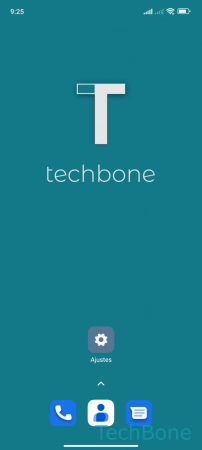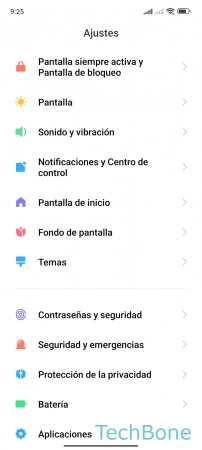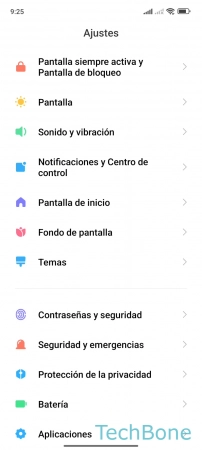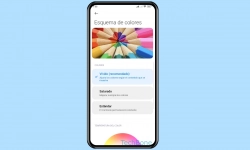Xiaomi - Personalizar la Barra de Navegación
El usuario puede controlar el teléfono con los botones de la barra de navegación o con gestos de deslizamiento y configurar la barra de navegación, como mostramos aquí.
Escrito por Denny Krull · Última actualización el
La navegación del sistema en el dispositivo Xiaomi puede realizarse a través de los botones de la barra de navegación o mediante el control por gestos. Aquí mostramos cómo configurar la navegación de sistema deseada.
Dependiendo de si se establece la navegación a través de los botones "Atrás", "Inicio" y "Aplicaciones recientes" o de los gestos de pantalla completa, el móvil Xiaomi ofrece otros ajustes. Por ejemplo, cuando se utiliza el control de la barra de navegación, se puede cambiar o espejar la disposición de los botones, o se puede desactivar/ocultar la barra de navegación en las aplicaciones.
Cuando se utiliza el control por gestos, la barra inferior como indicación puede mostrarse y ocultarse o puede activarse una confirmación que requiere repetir los gestos dos veces, por ejemplo, para evitar volver accidentalmente a la pantalla de inicio al ejecutar aplicaciones de juegos, por ejemplo.
Botones o Gestos
En el dispositivo Xiaomi, el usuario puede especificar si el dispositivo debe controlarse mediante gestos en el modo de pantalla completa o con la barra de navegación y los botones "Atrás", "Inicio" y "Recientes".
Si se utiliza el control por gestos, los siguientes gestos se aplican a la navegación del sistema:
- Volver a la pantalla de inicio: deslizar hacia arriba rápidamente desde el borde inferior
- Abrir las tareas o aplicaciones recientes: deslizar el dedo hacia arriba desde el borde inferior y mantener presionado
- Atrás: deslizar el dedo desde el borde izquierdo hacia la derecha, o viceversa, ambos son posibles
- Activar la acción de la aplicación (menús): deslizar el dedo hacia la derecha o hacia la izquierda desde el borde superior
- Cambiar entre aplicaciones: deslizar el dedo hacia arriba desde el borde inferior y arrastra hacia la izquierda o la derecha
Nota: Para el control por gestos, el dispositivo Xiaomi ofrece un tutorial que se puede ejecutar en cualquier momento en los ajustes de navegación del sistema.
Invertir Botones
Al utilizar la navegación por botones en el dispositivo Xiaomi, la barra de navegación con los botones "Atrás", "Inicio" y "Aplicaciones recientes" aparece en la parte inferior de la pantalla.
Si se desea, la disposición de los botones puede cambiarse para que el botón "Atrás" y el de "Aplicaciones recientes" intercambien la posición.
Nota: No es posible una disposición individual de los botones de navegación.
Desactivar Automáticamente los Botones
Al usar la navegación con los botones, se puede especificar si las teclas deben desactivarse u ocultarse automáticamente cuando se estén ejecutando determinadas aplicaciones en el móvil Xiaomi, lo que puede evitar, por ejemplo, el cierre de aplicaciones en pantalla completa.
Nota: Para reactivar las teclas de navegación, hay que pulsarlas dos veces.
Indicador de Gestos
Al utilizar la navegación del sistema mediante gestos de deslizamiento en el móvil Xiaomi, se muestra una barra en la parte inferior para orientarse, que el usuario también puede ocultar en cualquier momento.
Nota: Si se activa la opción "Ocultar indicador de pantalla completa", no se puede iniciar el modo de una mano.
Confirmación de Gestos
Si el control de gestos a pantalla completa está activado en el móvil Xiaomi, es posible especificar si los gestos deben introducirse dos veces para confirmarlos. Esto evita, por ejemplo, que se salga accidentalmente de una aplicación de juegos en pantalla completa.
Volver a la Aplicación anterior
Al utilizar los gestos de pantalla completa en el dispositivo Xiaomi, es posible cambiar a la aplicación anterior deslizando desde el borde de la pantalla, aunque esto sólo era posible hasta MIUI 11.
Este gesto requiere deslizar desde el borde izquierdo hacia la derecha y mantenerlo brevemente.
Nota: El icono de la aplicación correspondiente se muestra en el borde de la pantalla.
Preguntas más frecuentes (FAQ)
¿Cómo ordenar los botones de la barra de navegación?
Si se utiliza el la navegación con botones en el dispositivo Xiaomi, se puede cambiar la disposición de los botones en la barra de navegación.
En este caso, el botón "Atrás" se intercambia con el botón "Aplicaciones recientes".
¿Cómo pasar de los gestos de deslizamiento a los botones?
En el dispositivo Xiaomi, la navegación del sistema puede cambiarse en cualquier momento, lo que significa que se utiliza la barra de navegación con los botones correspondientes se muestra en la parte inferior de la pantalla o el control por gestos a pantalla completa.
La navegación del sistema mediante botones o gestos puede establecerse en cualquier momento en los ajustes de la pantalla de inicio.
¿Es posible personalizar la barra de navegación?
La barra de navegación y sus botones no se pueden personalizar libremente en el dispositivo Xiaomi, por ejemplo, para ocultar un botón y establecer una combinación de botones y gestos.